当前位置:首页 > 大白菜资讯 > 电脑如何设置密码保护?设置电脑密码开机密码的3大方法
电脑如何设置密码保护?设置电脑密码开机密码的3大方法
我们在使用电脑的时候,比较担心的就是怎么去保护自己的电脑。一般情况下,我们可以为电脑设置密码保护,方法也有好几种。如果你也不清楚关于电脑密码那些设置,下面就一起来看看设置电脑密码开机密码的3大方法吧!
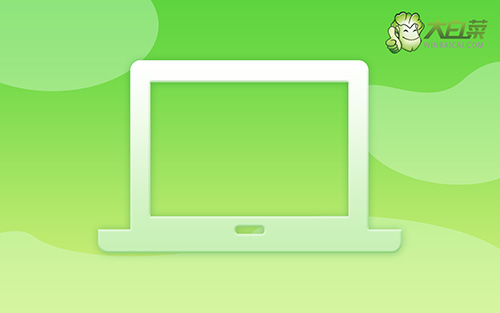
电脑如何设置密码保护的3大方法!
方法一:
1、 点击进入“开始”菜单,找到点击进入“控制面板”
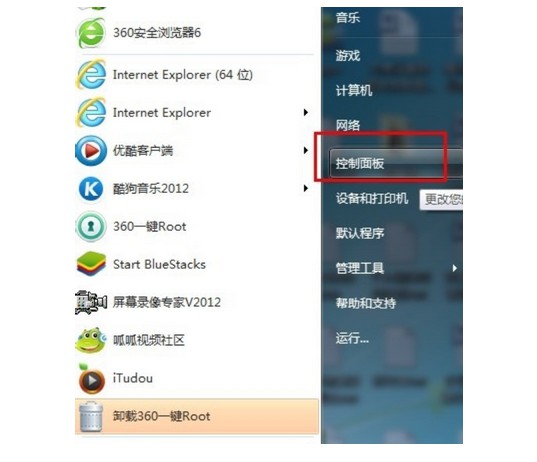
2、 在控制面板中找到 “用户账户”图标,然后如图显示
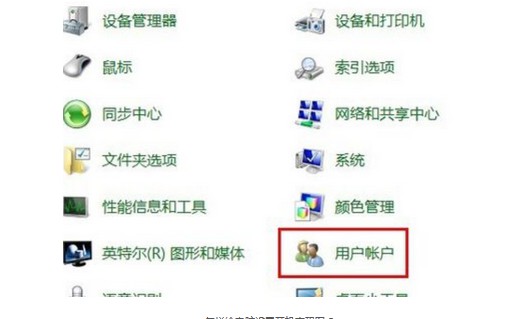
3、 在页面中,点击“为您的账号创建密码”
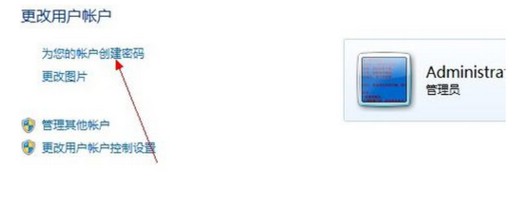
4、 在密码设置框中,输入准备的系统开机密码。密码提示可随意设置,不设置也行,设置完成点击“创建密码”,即可创建成功
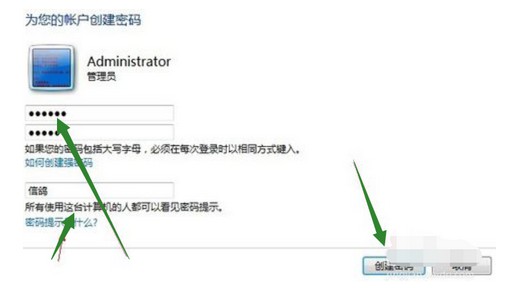
5、 最后,重启电脑的时候就要输入开机密码才可以登录系统。
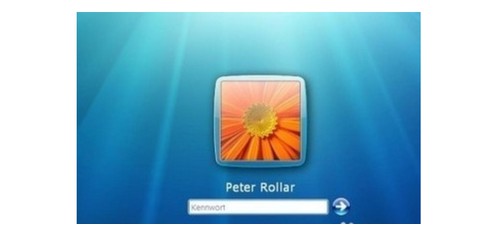
方法二:
1、 点击win键开始菜单,打开左侧的设置选项
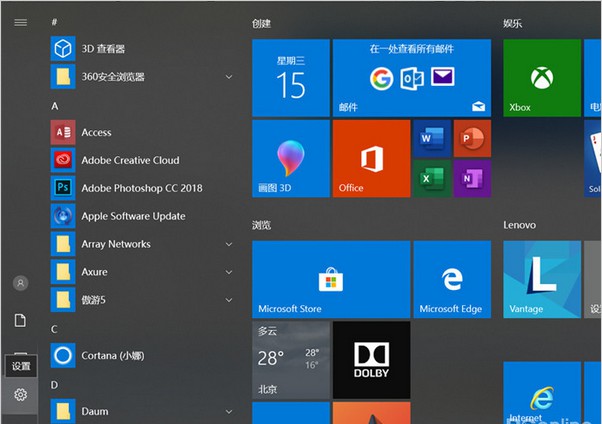
2、 在设置选项中找到“账户信息”点击进入
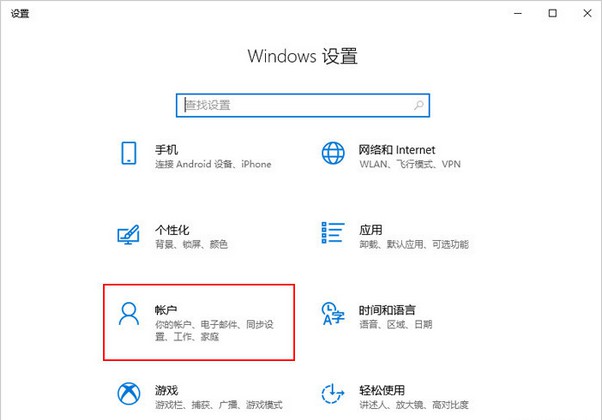
3、 然后,选择登陆选项,并可以看到PIN码和密码选项
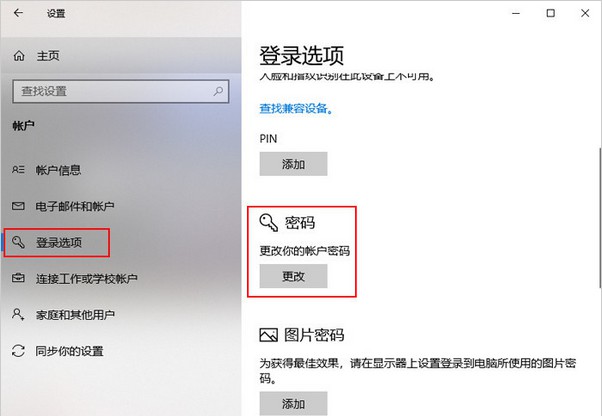
4、 接着,选择密码选项,还没有设置密码的会提示设置新密码,已经设置过密码的显示“更改”选项,可以更改密码。
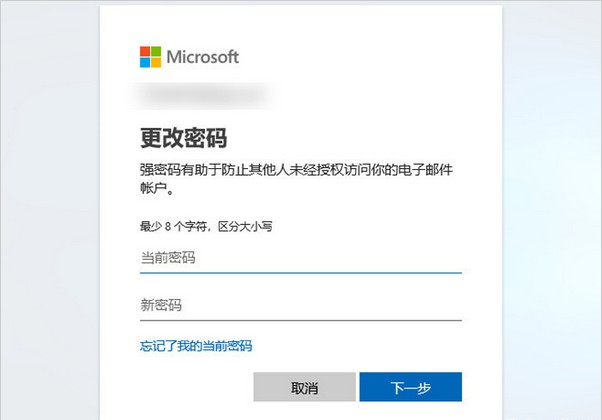
方法三:
1、 单击桌面开始菜单,单击菜单右侧的控制面板,在打开的控制面板中将视图模式更改为小图标,查找并单击用户帐户
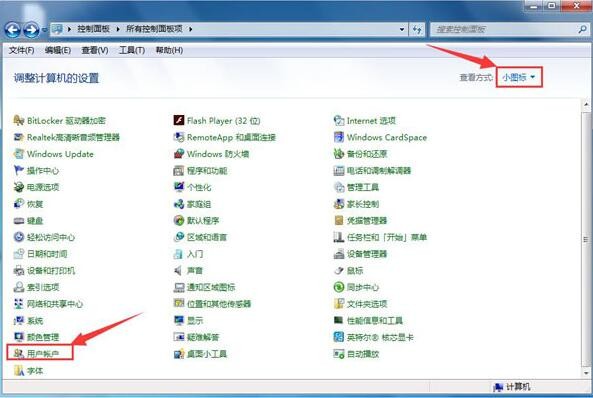
2、 在打开的用户帐户页面中,单击左侧以创建密码重置磁盘,如图所示
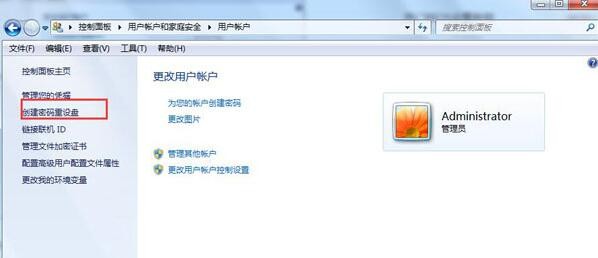
3、 弹出“忘记密码向导”窗口后,单击“下一步”
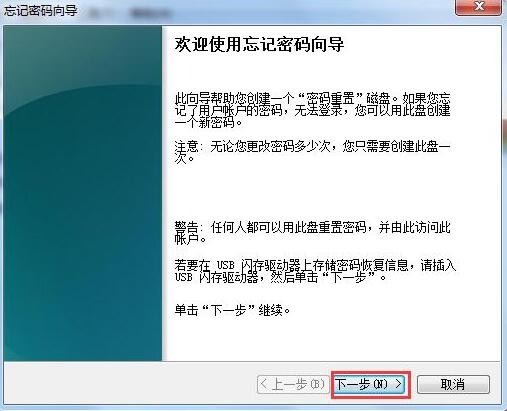
4、 然后,在密码密钥磁盘选项中,插入u盘窗口将自动识别U盘,显示U盘并单击下一步
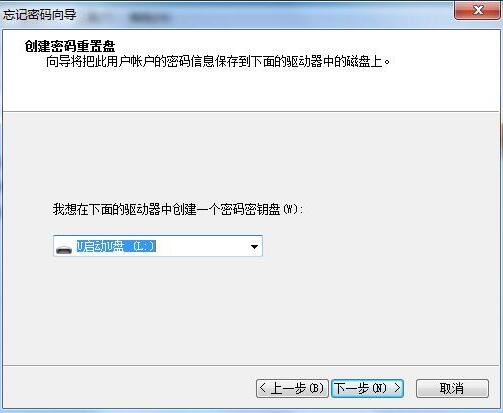
5、 在弹出窗口中输入当前用户帐户密码。密码必须与上一个密码相同。如果输入错误,则创建失败,单击“下一步”
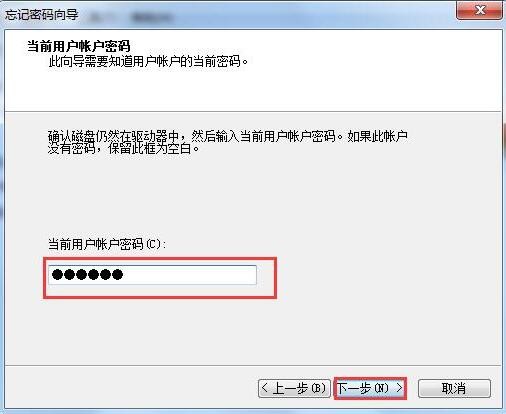
6、 创建磁盘后密码重置磁盘进程,创建完成后,如图所示
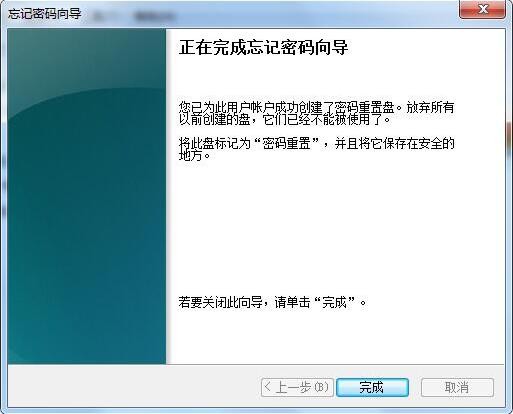
以上就是电脑如何设置密码保护的全部内容了, 你现在学会设置电脑密码开机密码的3大方法了吗?其实,设置电脑Windows密码保护很简单,我们通过设置密码就可以保护电脑数据了。

